Aktualizace systému Android často přináší nové možnosti, které jste dosud neviděli. Updaty mohou bez upozornění vrátit skryté nebo přehlížené funkce na vašem telefonu do výchozího stavu a změnit chování zařízení, což může mít vliv na uživatelskou zkušenost. Zde je 6 nastavení systému Android, které byste měli zkontrolovat po každé jeho aktualizaci.
Zkontrolujte oprávnění aplikací
Aktualizace Androidu mohou přinést nová nastavení oprávnění aplikací nebo je zrušit a poskytnout tak větší uživatelskou kontrolu. Například Android 13 představil nástroj pro výběr fotografií, který aplikacím uděluje přístup pouze k vybraným mediálním souborům místo celé galerie, a Android 11 přidal jednorázová oprávnění pro mikrofon, fotoaparát a polohu. Po aktualizaci Androidu tak vždy zkontrolujte, které aplikace mají k čemu přístup. Na telefonech Galaxy to můžete zkontrolovat v Nastavení→Zabezpečení a soukromí→Správce oprávnění.
Ujistěte se, že je stále aktivní zámek obrazovky
Po aktualizaci Androidu zkontrolujte, zda funguje správně zámek obrazovky. Aktualizace totiž mohou smazat vaše biometrické ověření a vynutit si opětovné skenování vašeho otisku prstu nebo obličeje. Dále zkontrolujte nastavení oznámení na zamykací obrazovce, protože aktualizace na ni mohou přidat nové vizuální možnosti.
Zkontrolujte nové možnosti v často používaných aplikacích
Aktualizace aplikací je obecně dobrou praxí, ale po systémové aktualizaci je zásadní. Vývojáři aplikací vydávají aktualizace, aby zajistili kompatibilitu s nejnovější verzí Androidu. Zastaralé aplikace mohou běžet neefektivně nebo fungovat špatně, což může způsobovat pády nebo nadměrné vybíjení baterie.
Aktualizace aplikací zkontrolujete otevřením Obchod Play, klepnutím na váš profilový obrázek, vybráním možnosti Správa aplikací a zařízení a klepnutím na tlačítko Aktualizovat vše. Dále otevřete své často používané aplikace, abyste zjistili, zda aktualizace něco změnila. Udělejte si chvilku na úpravu nastavení, pokud vám něco nesedí.
Zkontrolujte výchozí aplikace
Aktualizace Androidu může resetovat vaše výchozí aplikace. Přejděte do Nastavení→Aplikace→Zvolte výchozí aplikace a ověřte výchozí nastavení. Zkontrolujte výchozí nastavení pro prohlížeč, aplikaci k telefonování, aplikaci pro SMS, aplikaci pro asistenta a aplikaci spouštěče.
Zkontrolujte nastavení oznámení kvůli novým změnám
Není neobvyklé, že aktualizace Androidu přinášejí menší změny v oznámeních. Například Android 12 představil funkci, která skryje tichá oznámení ze stavového řádku, a Android 11 přinesl oznámení specifická pro konverzace, což vám umožnilo označit chaty jako prioritní, aby se vždy zobrazily v horní části notifikační lišty. Změny v oznámeních můžete zkontrolovat v Nastavení→Oznámení.
Zkontrolujte, jestli aktualizace nepřidala nový bloatware
Některé telefony během systémové aktualizace instalují nové aplikace, často od výrobce nebo mobilního operátora. Po aktualizaci můžete v zařízení zaznamenat neznámé aplikace, jako je nová aplikace pro psaní poznámek od výrobce nebo partnerské služby.
Mohlo by vás zajímat

Nyní je ten správný čas zkontrolovat seznam aplikací (Nastavení→Aplikace). Odinstalujte vše, co neznáte nebo již nepotřebujete. Tím také uvolníte místo na úložišti a snížíte aktivitu na pozadí, čímž se zlepší celkový výkon vašeho telefonu.

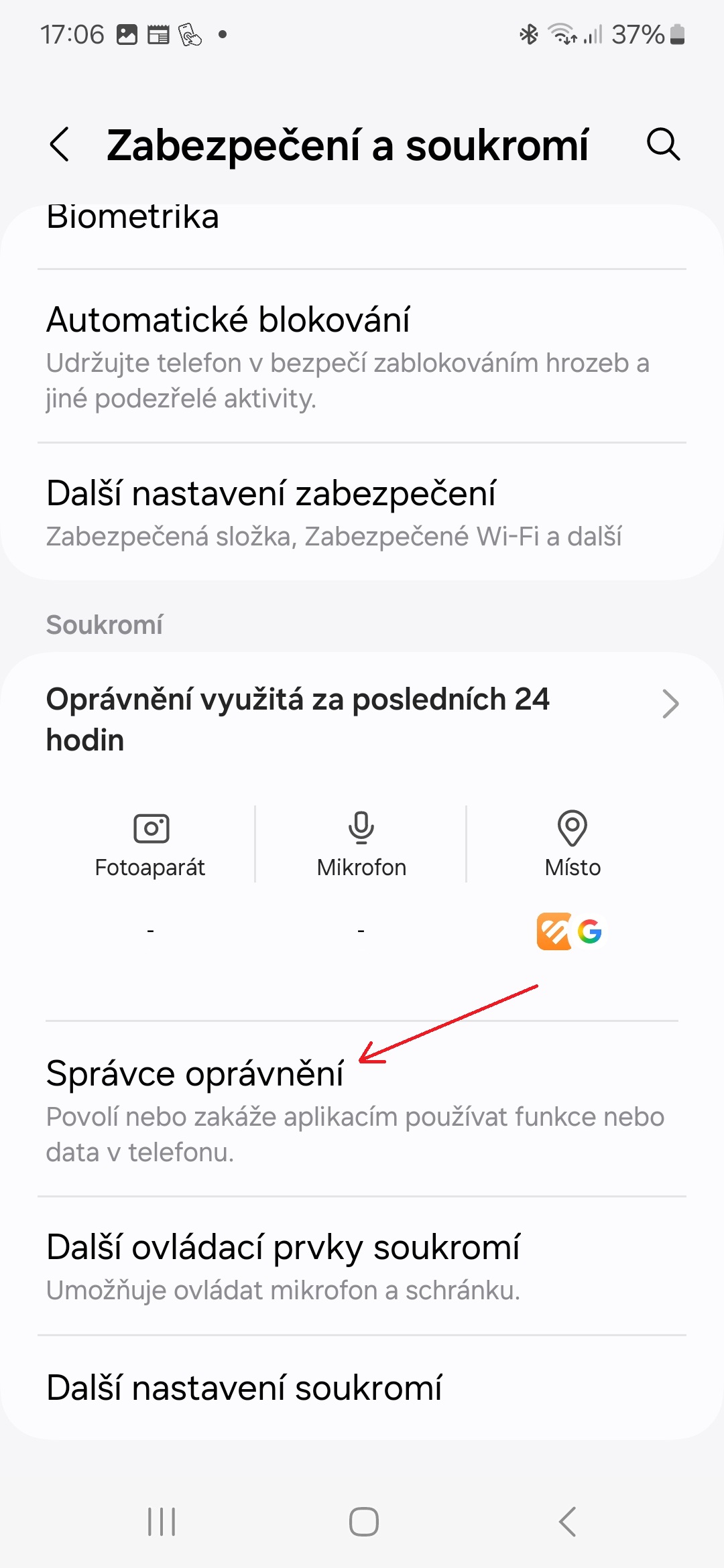
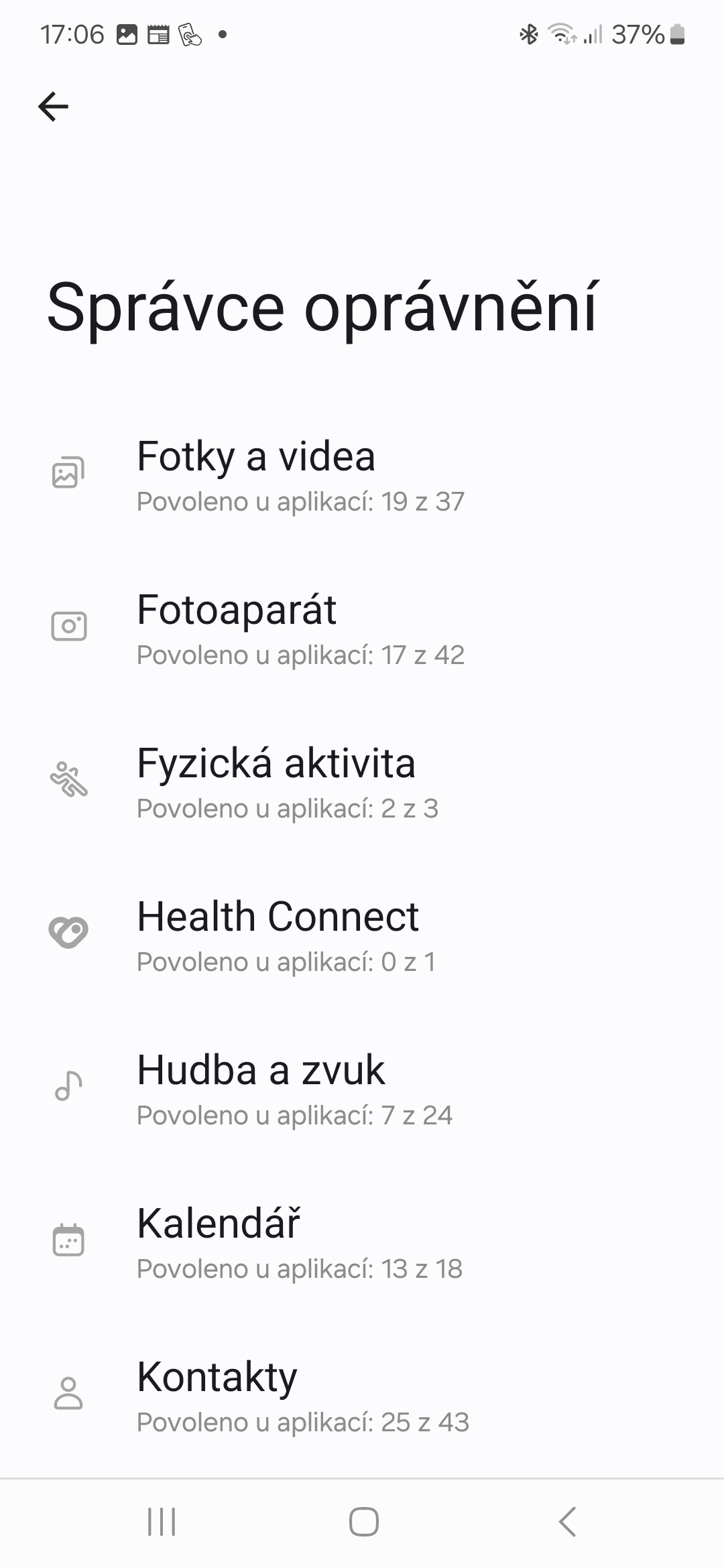
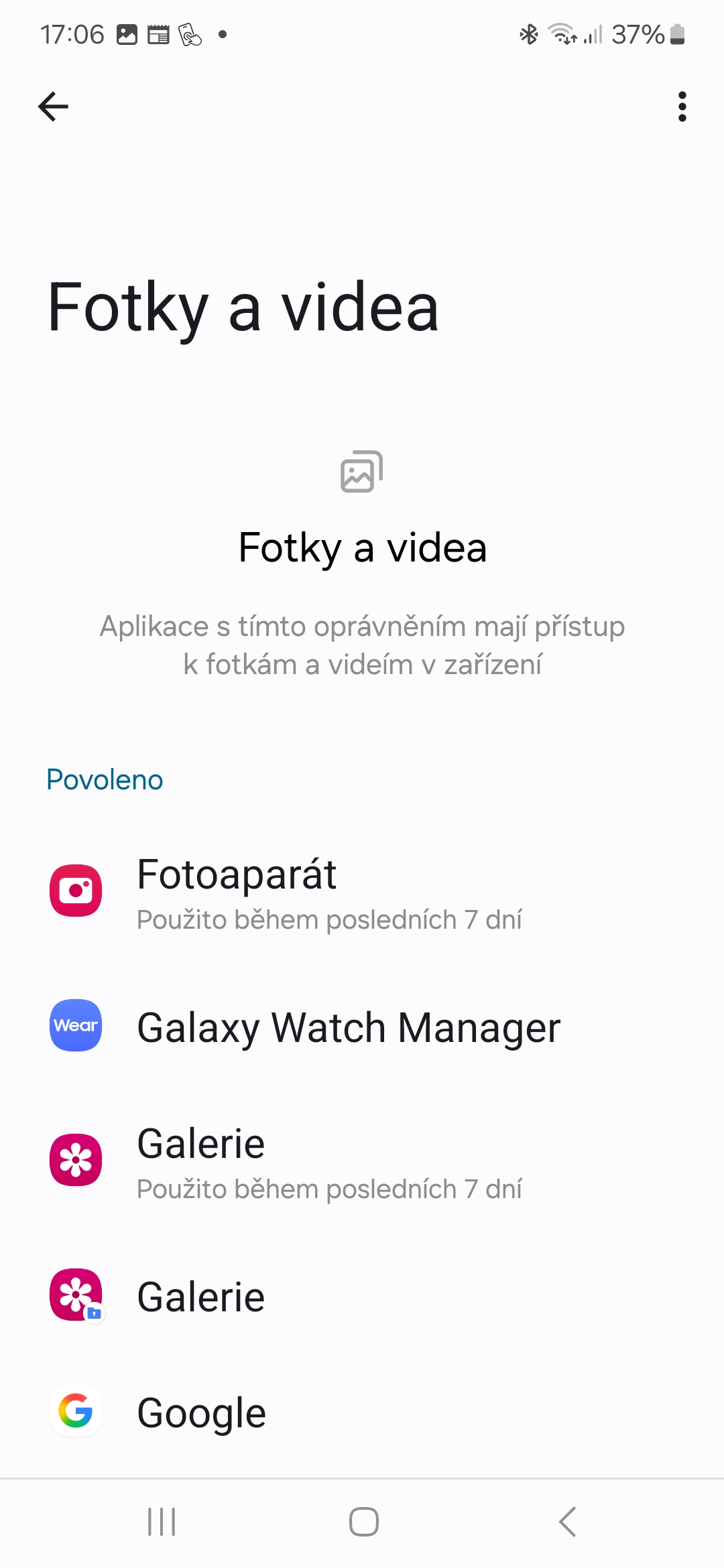




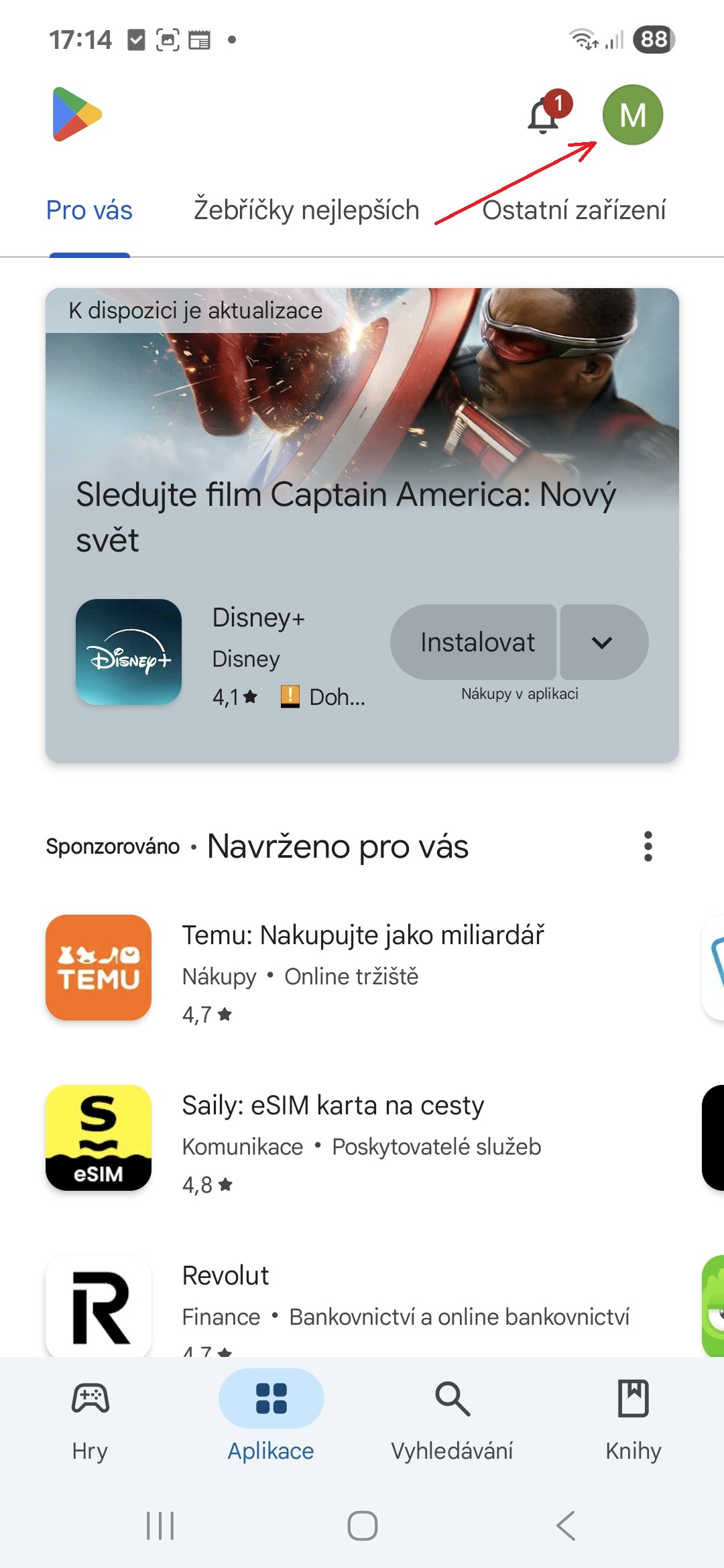
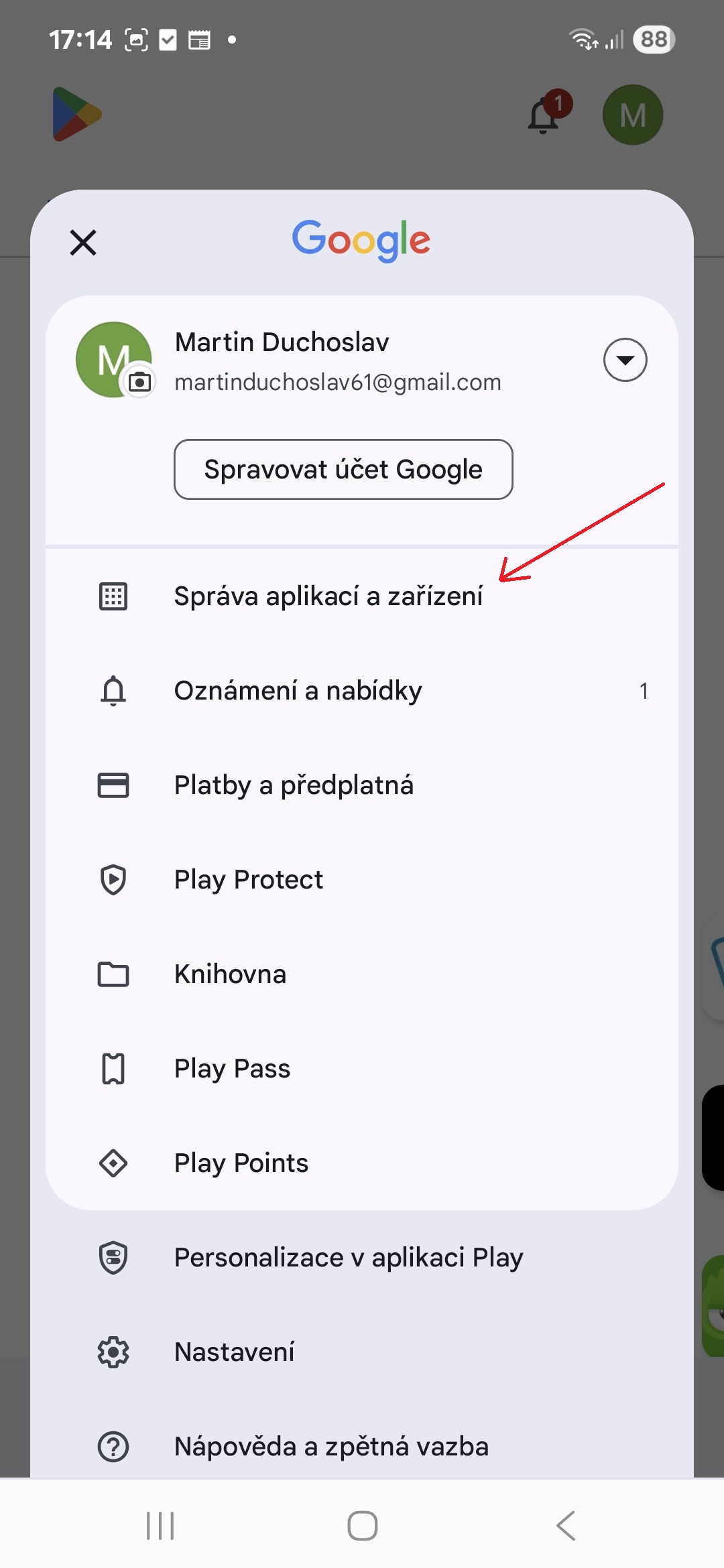
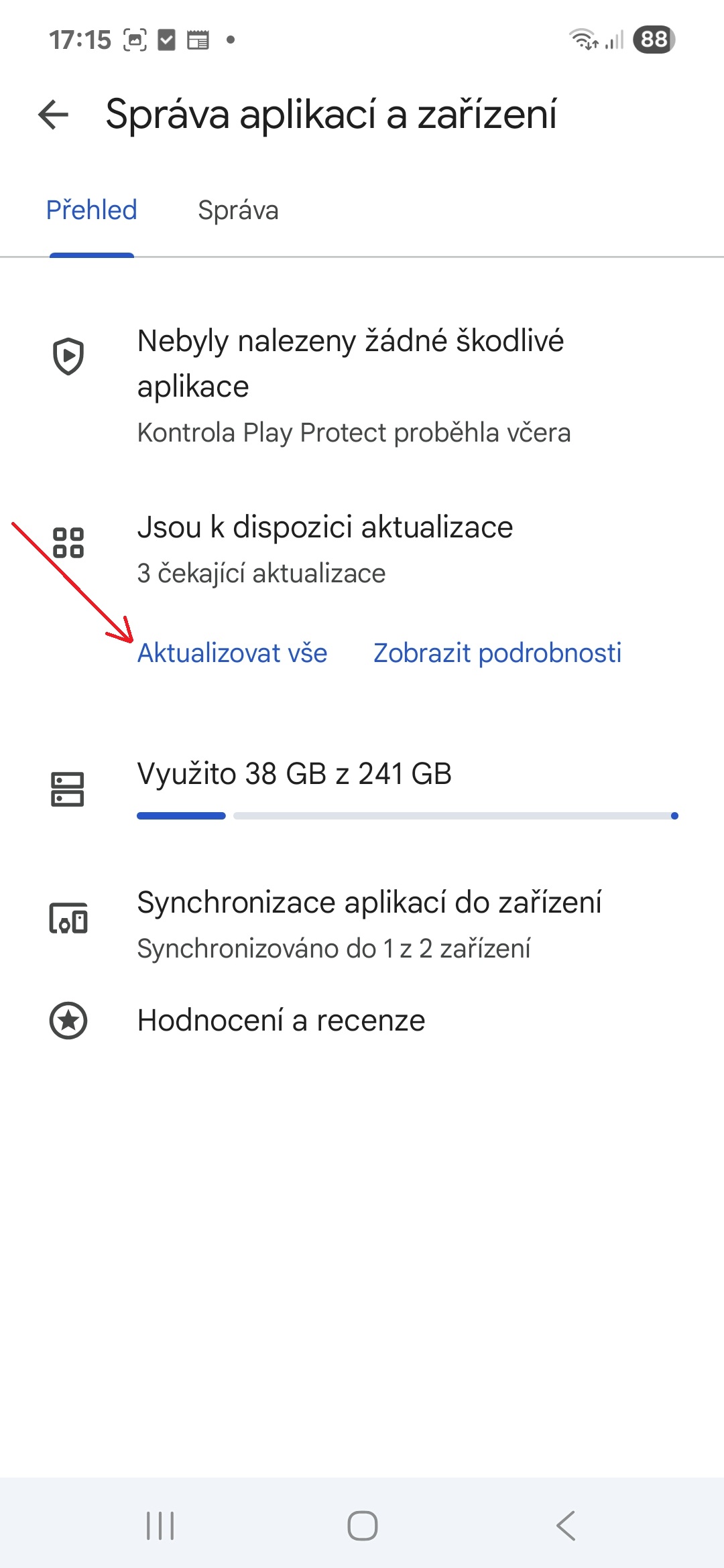
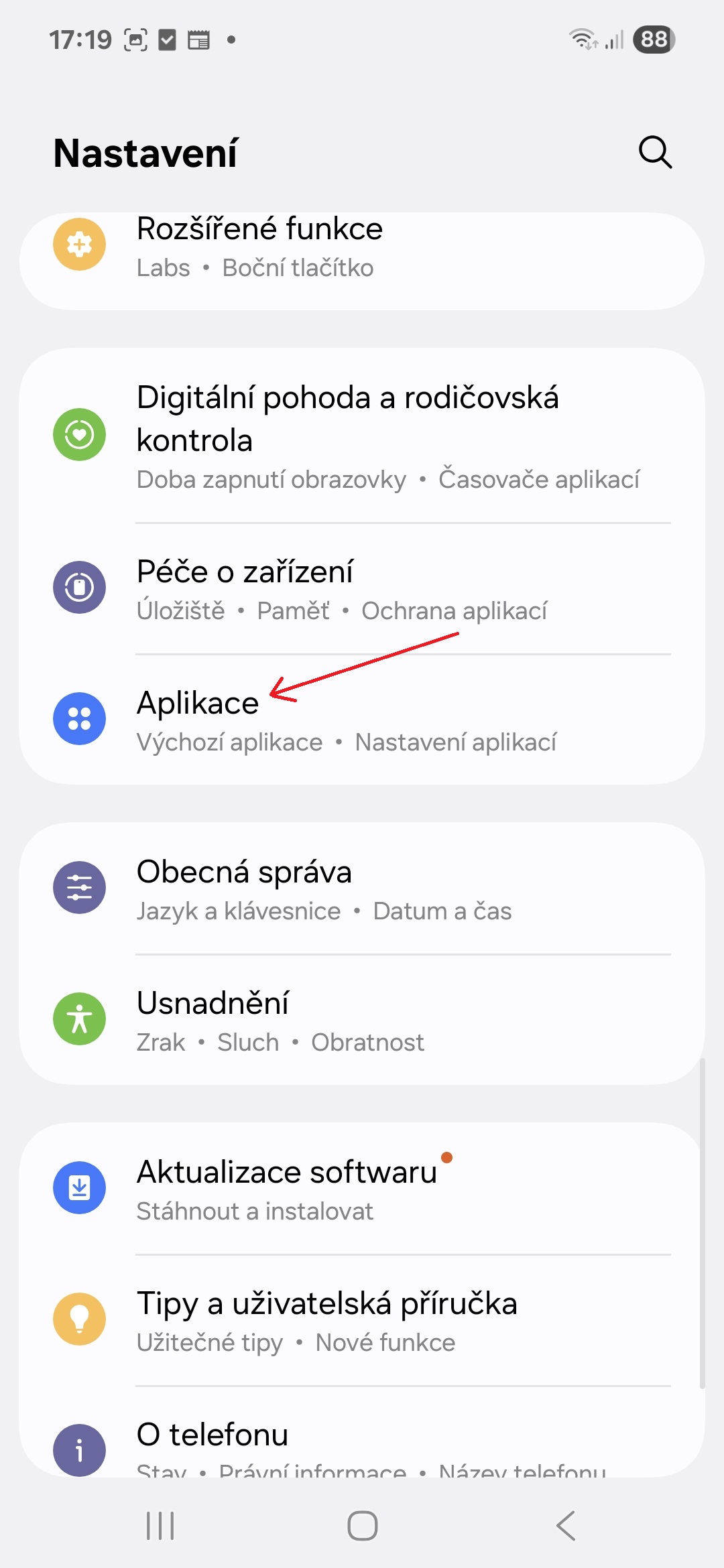
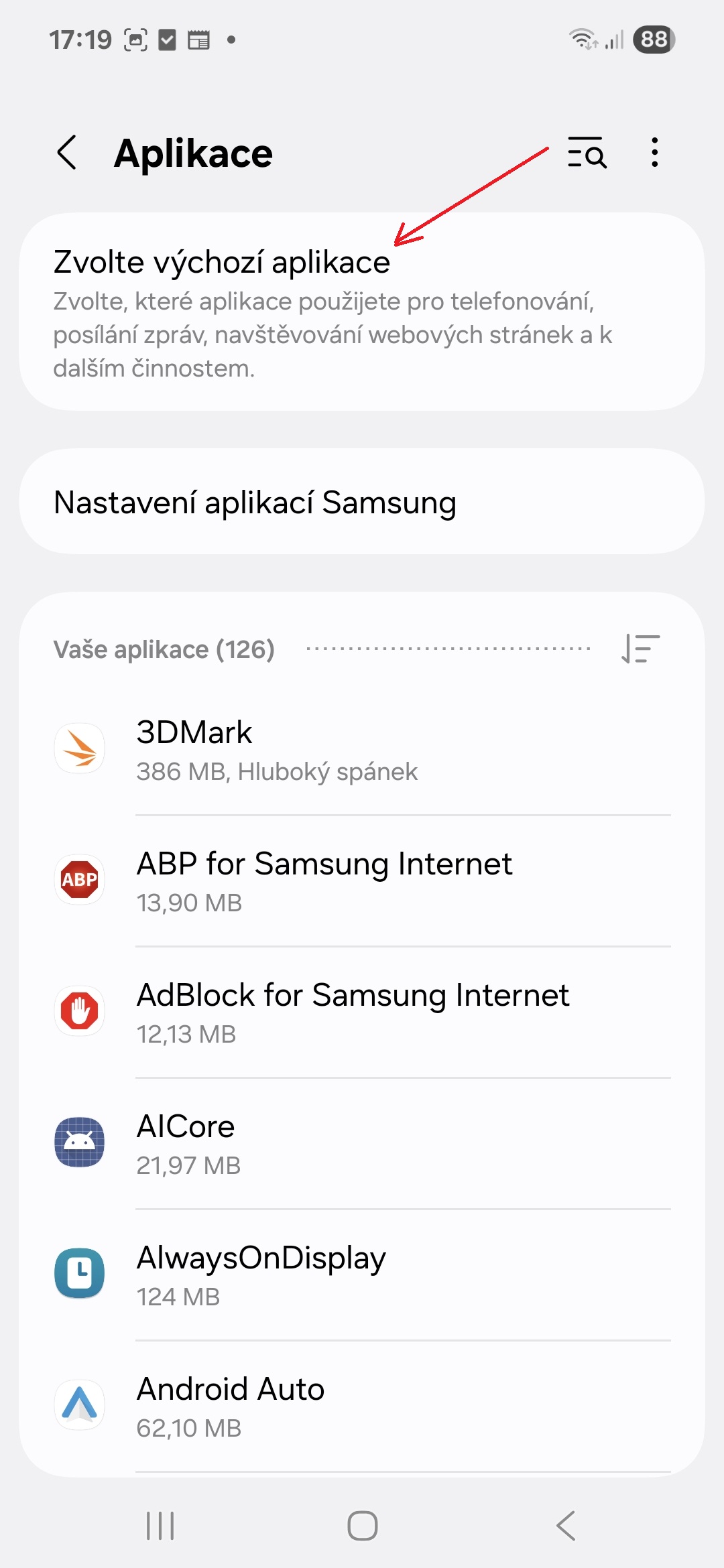
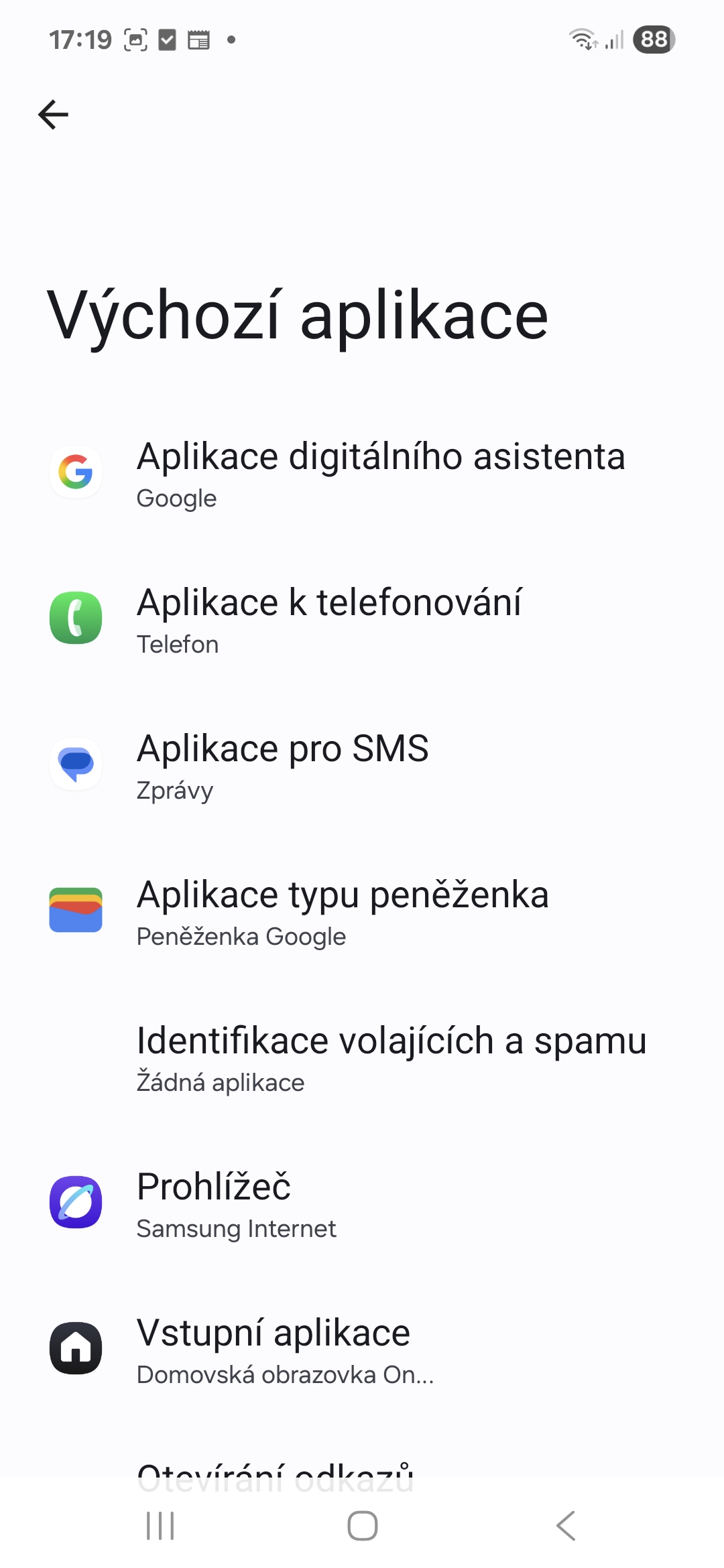
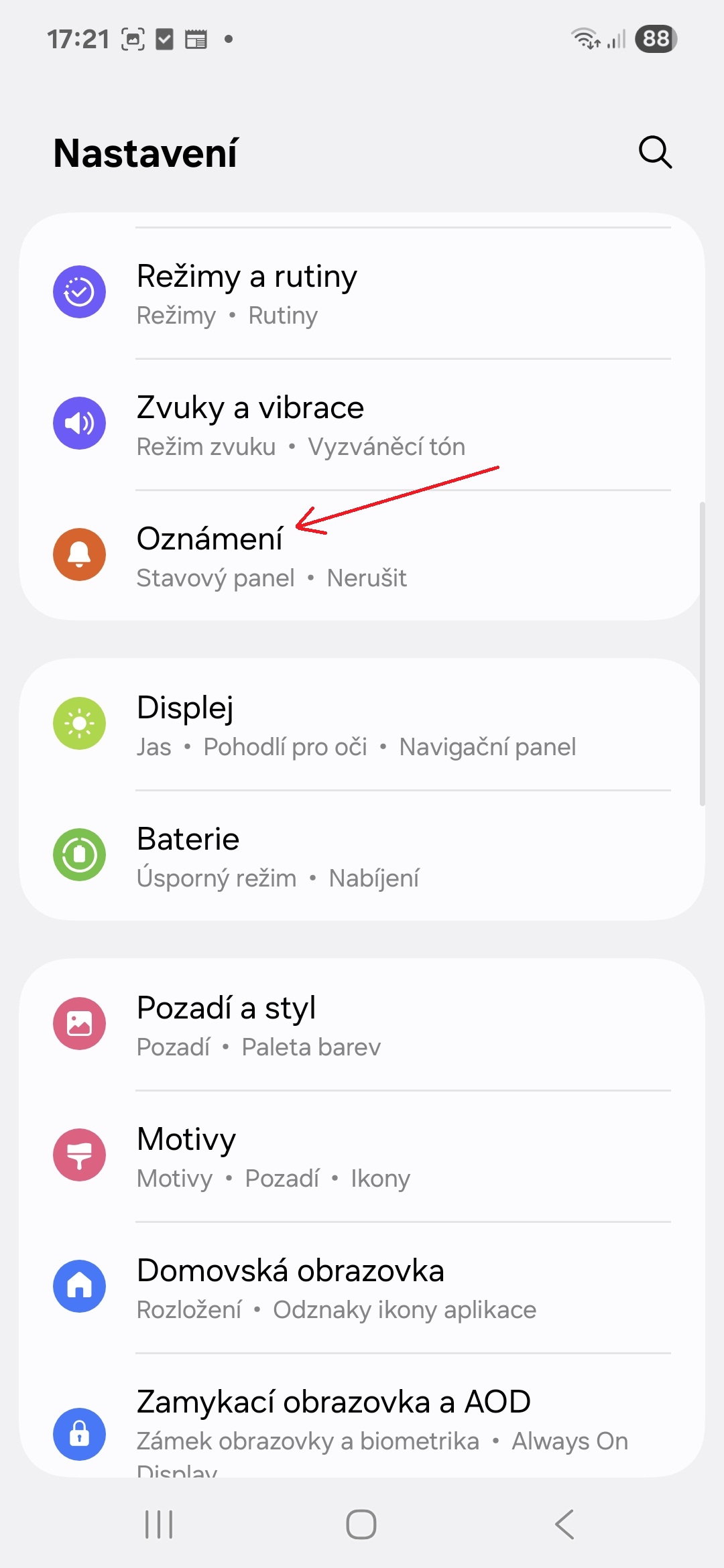
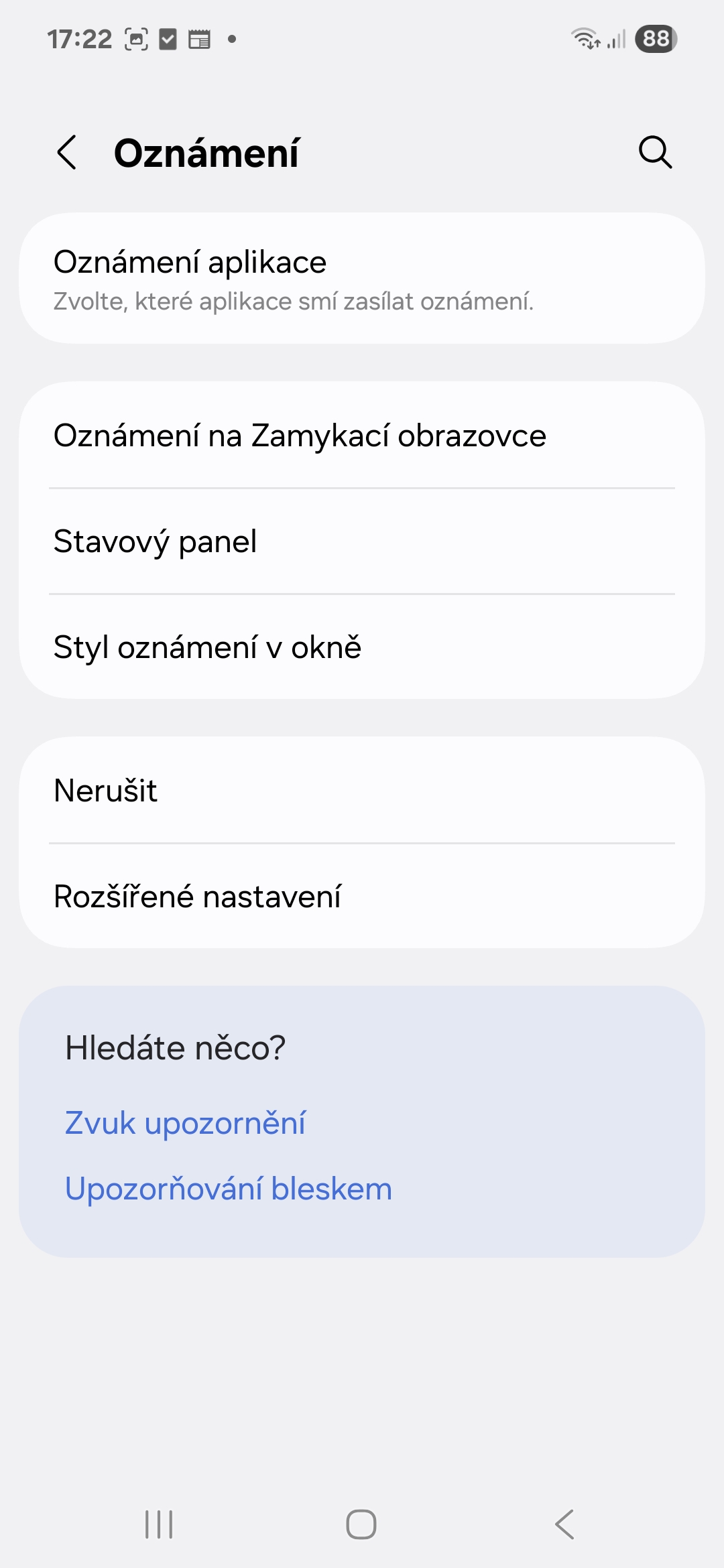











Pěkné hlouposti vám řeknu.